CAD中如何任意变换UCS坐标轴
CAD三维建模需要不断变换UCS坐标轴,那么在CAD中该如何操作变换UCS坐标轴呢?
1 、CAD坐标轴是互相垂直的,所以任意捕捉两个轴就可以了。
首先,输入UCS
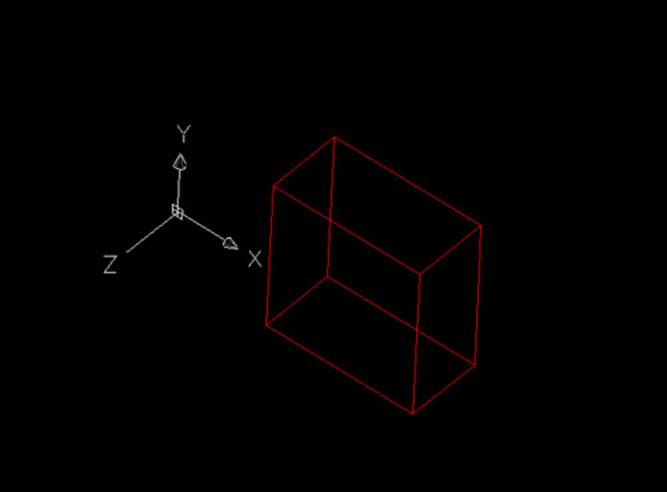
2、接着,输入数字3,然后点击模型的原点,再捕捉X轴,接着再捕捉Y轴,回车。UCS坐标轴变换完毕。
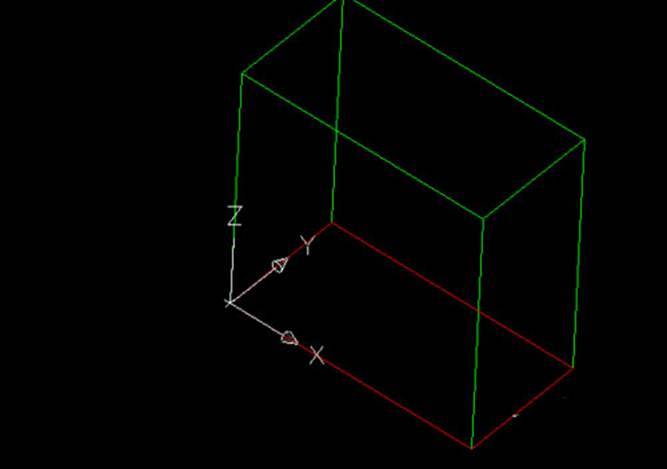
3、变换完坐标轴后,就可以在XY平面画草图继续建模,或者在XY平面标注尺寸等操作了。
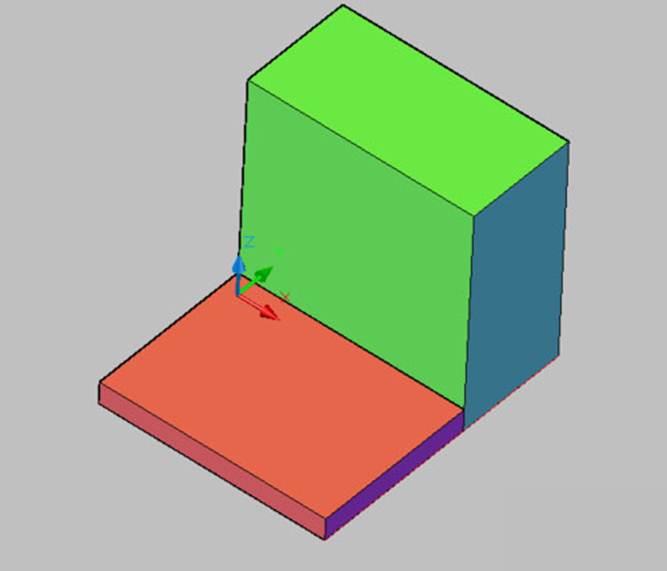
4、也可以利用CAD本身的工具图标来变换坐标轴,在任意工具栏,点击鼠标右键,勾选UCS,吊出UCS工具栏
5、选择X轴旋转图标,点击一下,会出现提示,提示是指定绕X轴旋转90度,这里默认是逆时针旋转。
6、按回车后就会看到绕X轴旋转90度的状态了。其他两个轴的功能Y轴,和Z轴,方法相同。
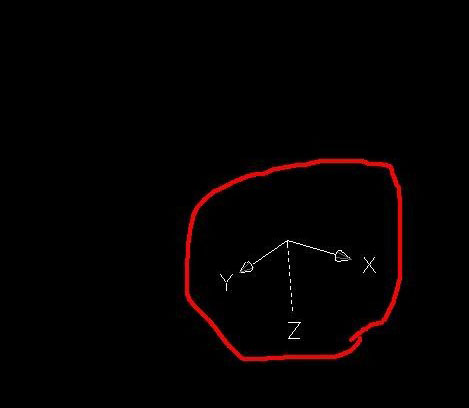
推荐阅读:CAX是什么意思
推荐阅读:CAD面积命令
·中望CAx一体化技术研讨会:助力四川工业,加速数字化转型2024-09-20
·中望与江苏省院达成战略合作:以国产化方案助力建筑设计行业数字化升级2024-09-20
·中望在宁波举办CAx一体化技术研讨会,助推浙江工业可持续创新2024-08-23
·聚焦区域发展独特性,中望CAx一体化技术为贵州智能制造提供新动力2024-08-23
·ZWorld2024中望全球生态大会即将启幕,诚邀您共襄盛举2024-08-21
·定档6.27!中望2024年度产品发布会将在广州举行,诚邀预约观看直播2024-06-17
·中望软件“出海”20年:代表中国工软征战世界2024-04-30
·2024中望教育渠道合作伙伴大会成功举办,开启工软人才培养新征程2024-03-29
·玩趣3D:如何应用中望3D,快速设计基站天线传动螺杆?2022-02-10
·趣玩3D:使用中望3D设计车顶帐篷,为户外休闲增添新装备2021-11-25
·现代与历史的碰撞:阿根廷学生应用中望3D,技术重现达·芬奇“飞碟”坦克原型2021-09-26
·我的珠宝人生:西班牙设计师用中望3D设计华美珠宝2021-09-26
·9个小妙招,切换至中望CAD竟可以如此顺畅快速 2021-09-06
·原来插头是这样设计的,看完你学会了吗?2021-09-06
·玩趣3D:如何巧用中望3D 2022新功能,设计专属相机?2021-08-10
·如何使用中望3D 2022的CAM方案加工塑胶模具2021-06-24
·在CAD中如何修改选择区域不透明2024-01-04
·CAD如何将三维模型转成二维视图2017-04-12
·CAD怎么批量删除多段线上多余的顶点?2021-06-07
·CAD剖面图的绘制步骤2019-12-11
·CAD打印图纸时如何去除白色的边框2019-07-16
·如何在CAD图纸添加印戳记?2020-03-06
·CAD单行文字不能直接修改文字内容2021-06-28
·CAD中的圆与直线连接小技巧2020-04-16














